Bỉ¶
Cấu hình¶
Cài đặt 🇧🇪 Belgium gói bản địa hóa tài chính<fiscal_localizations/packages> ` để có được tất cả các tính năng kế toán mặc định của bản địa hóa Bỉ, tuân theo các quy tắc :abbr:`IFRS(Chuẩn mực Báo cáo Tài chính Quốc tế).
Hệ thống tài khoản¶
Bạn có thể truy cập Biểu đồ tài khoản bằng cách vào .
Biểu đồ tài khoản của Bỉ bao gồm các tài khoản được cấu hình sẵn như mô tả trong PCMN. Để thêm một tài khoản mới, hãy nhấp vào New. Một dòng mới sẽ xuất hiện. Điền vào, nhấp vào Save, rồi nhấp vào Setup để cấu hình thêm.
Xem thêm
Thuế¶
Thuế Bỉ mặc định được tạo tự động khi các mô-đun Belgium - Accounting và Belgium - Accounting Reports được cài đặt. Mỗi loại thuế đều tác động đến Tax Report của Bỉ, có thể truy cập bằng cách vào .
Ở Bỉ, thuế suất VAT tiêu chuẩn là 21%, nhưng có mức thuế suất thấp hơn đối với một số loại hàng hóa và dịch vụ. Mức thuế suất trung gian là 12% được áp dụng cho nhà ở xã hội và thực phẩm phục vụ tại nhà hàng, trong khi mức thuế suất giảm là 6% được áp dụng cho hầu hết các mặt hàng cơ bản, chẳng hạn như thực phẩm, nguồn cung cấp nước, sách và thuốc men. Mức thuế suất 0% được áp dụng cho một số hàng hóa và dịch vụ đặc biệt, chẳng hạn như một số ấn phẩm hàng ngày và hàng tuần, cũng như hàng hóa tái chế.
Thuế không được khấu trừ¶
Ở Bỉ, một số loại thuế không được khấu trừ hoàn toàn, chẳng hạn như thuế bảo dưỡng ô tô. Điều này có nghĩa là một phần của các loại thuế này được coi là chi phí.
Trong Odoo, bạn có thể cấu hình các loại thuế không được khấu trừ bằng cách tạo các quy tắc thuế cho các loại thuế này và liên kết chúng với các tài khoản tương ứng. Theo cách này, hệ thống sẽ tự động tính toán các loại thuế và phân bổ chúng vào các tài khoản thích hợp.
Để cấu hình một loại thuế không khấu trừ mới, hãy vào , và nhấp vào Mới:
Thêm một dòng và chọn Cơ sở trong cột Dựa trên;
Thêm một dòng, sau đó chọn on tax trong cột Based on và nhập phần trăm không khấu trừ vào cột %;
Trên dòng thuế, chọn Lưới thuế liên quan đến thuế của bạn;
Thêm một dòng với phần trăm có thể khấu trừ trong cột %;
Đặt thuế trong Dựa trên;
Chọn 411000 VAT có thể thu hồi làm tài khoản và chọn lưới thuế liên quan.
Sau khi tạo một loại thuế không được khấu trừ, bạn có thể áp dụng cho các giao dịch của mình bằng cách chọn loại thuế phù hợp trong quá trình mã hóa hóa đơn và ghi chú tín dụng. Hệ thống tự động tính toán số tiền thuế và phân bổ vào các tài khoản tương ứng dựa trên các quy tắc thuế đã cấu hình.
Example
Với bản địa hóa của Bỉ, mức thuế ô tô 21% được tạo theo mặc định (50% không được khấu trừ).
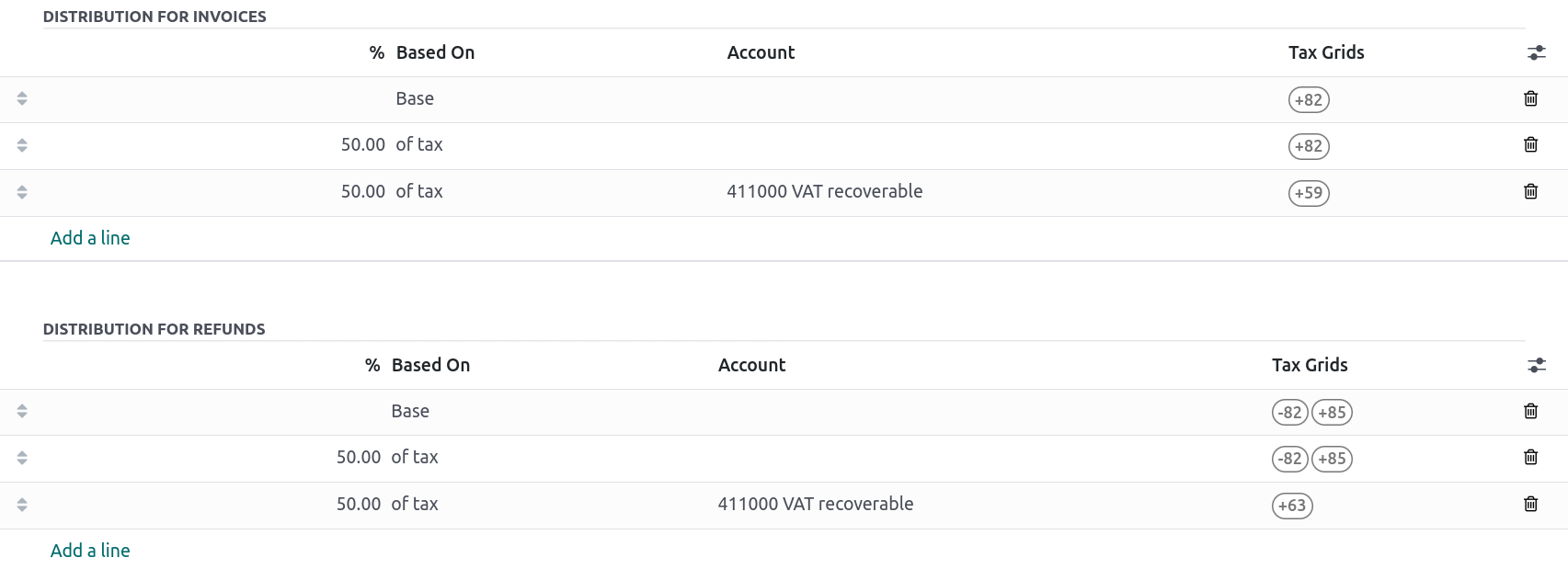
Xem thêm
Báo cáo¶
Sau đây là danh sách các báo cáo cụ thể của Bỉ có sẵn:
Bảng cân đối kế toán;
Lãi lỗ;
Báo cáo thuế;
Danh sách VAT của đối tác;
Danh sách bán hàng của EC;
Intrastat.
Bạn có thể truy cập các phiên bản báo cáo dành riêng cho Bỉ bằng cách nhấp vào biểu tượng sách khi đang ở trên báo cáo và chọn phiên bản Bỉ của báo cáo đó: (BE).
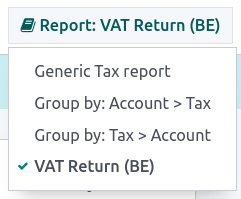
Xem thêm
Báo cáo chi phí không được phép¶
Chi phí không được phép là chi phí có thể khấu trừ khỏi kết quả kế toán nhưng không được khấu trừ khỏi kết quả tài chính.
Báo cáo chi phí không được phép có sẵn bằng cách vào . Nó cho phép kết quả tài chính theo thời gian thực và thay đổi định kỳ. Báo cáo này được tạo dựa trên các danh mục chi phí không được phép mà bạn có thể truy cập bằng cách vào . Một số danh mục đã tồn tại theo mặc định nhưng không có bất kỳ tỷ lệ nào. Nhấp vào Đặt tỷ lệ để cập nhật một danh mục cụ thể.
Mẹo
Bạn có thể thêm nhiều mức giá cho nhiều ngày khác nhau. Trong trường hợp đó, mức giá được sử dụng để tính chi phí phụ thuộc vào ngày tính toán và mức giá được đặt cho ngày đó.
Nếu bạn đã cài đặt ứng dụng Fleet, hãy tích vào ô Car Category khi áp dụng. Điều này khiến xe trở thành bắt buộc khi đặt hóa đơn nhà cung cấp.
Để liên kết một danh mục chi phí không được phép với một tài khoản cụ thể, hãy vào . Tìm tài khoản bạn muốn và nhấp vào Thiết lập. Thêm Danh mục chi phí không được phép vào trường Chi phí không được phép. Từ bây giờ, khi một khoản chi phí được tạo bằng tài khoản này, khoản chi phí không được phép sẽ được tính toán dựa trên tỷ lệ được đề cập trong Danh mục chi phí không được phép.
Hãy lấy một ví dụ phản ánh chi phí nhà hàng và chi phí xe hơi.
Chi phí nhà hàng¶
Tại Bỉ, 31% chi phí nhà hàng không được khấu trừ. Tạo một loại chi phí không được phép mới và đặt cả Tài khoản liên quan và Tỷ lệ hiện tại.

Chi phí xe hơi: chia xe¶
Ở Bỉ, tỷ lệ khấu trừ thay đổi tùy theo từng xe và do đó, cần phải chỉ định cho từng xe. Để thực hiện, hãy mở và chọn một xe. Trong tab Thông tin thuế, hãy chuyển đến phần Tỷ lệ chi phí không được phép và nhấp vào Thêm một dòng. Thêm Ngày bắt đầu và %. Các số tiền sẽ được đưa vào cùng một tài khoản cho tất cả các chi phí xe.
Khi tạo hóa đơn chi phí ô tô, bạn có thể liên kết từng khoản chi phí với một chiếc ô tô cụ thể bằng cách điền vào cột Xe để áp dụng đúng tỷ lệ phần trăm.
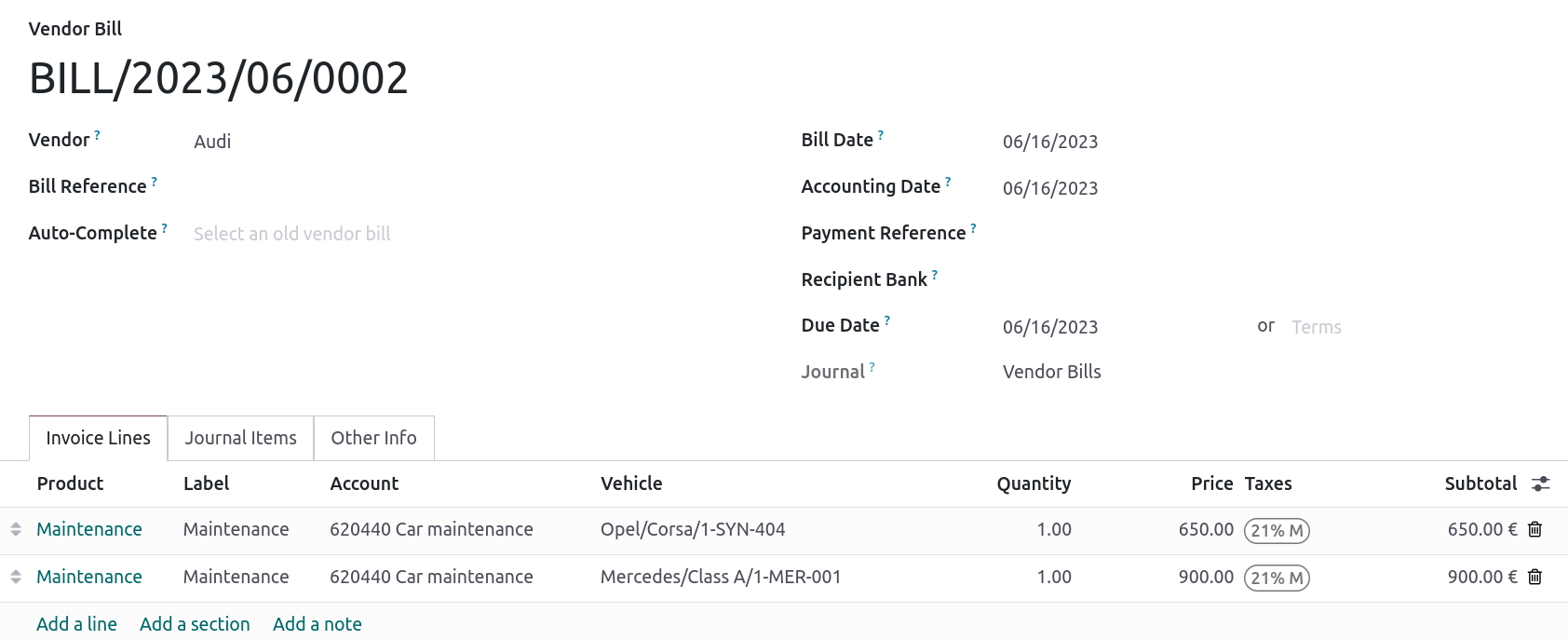
Tùy chọn phân chia xe có trong báo cáo chi phí không được phép cho phép bạn xem tỷ lệ và số tiền không được phép cho mỗi xe.
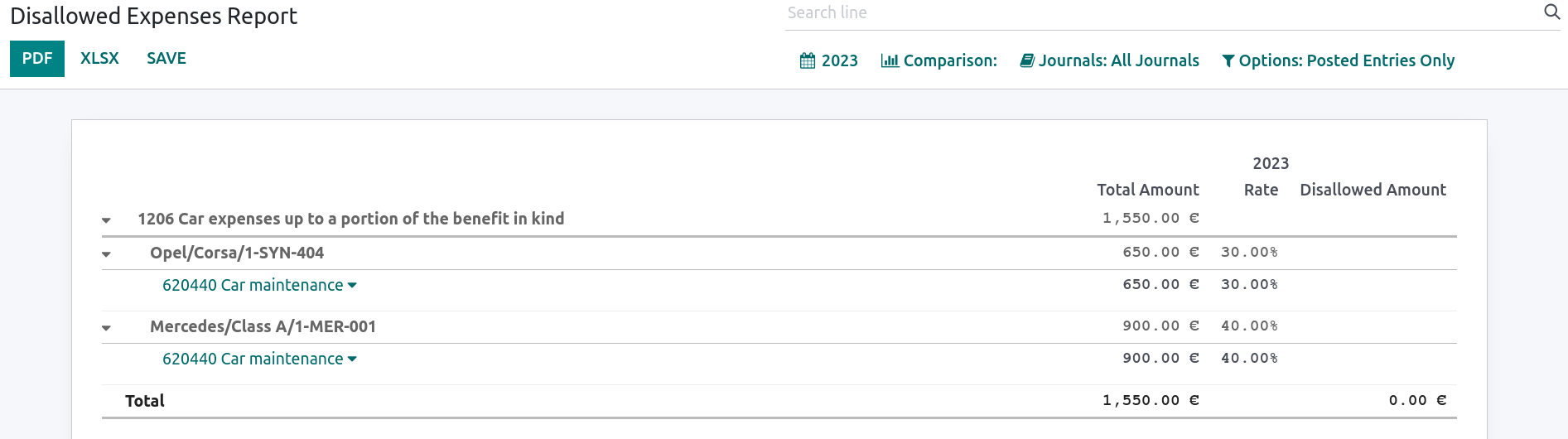
Biểu mẫu lệ phí 281.50 và biểu mẫu 325¶
Biểu mẫu lệ phí 281.50¶
Hàng năm, phải báo cáo biểu mẫu phí 281,50 cho cơ quan tài chính. Để làm như vậy, phải thêm thẻ 281,50 vào biểu mẫu liên hệ của các thực thể liên quan đến phí 281,50. Để thêm thẻ, hãy mở , chọn người hoặc công ty mà bạn muốn tạo biểu mẫu phí 281,50 và thêm thẻ 281,50 vào trường Tags.
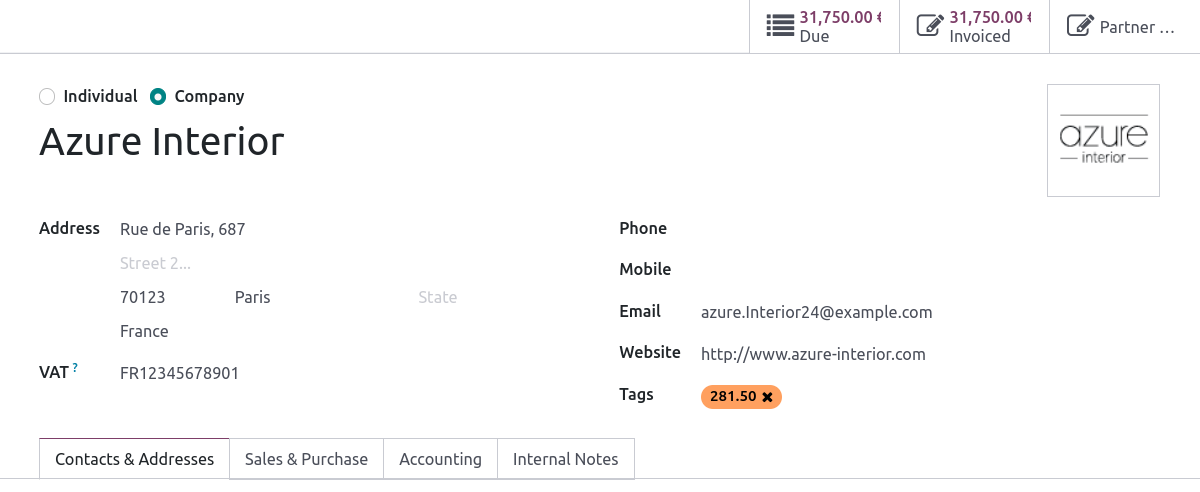
Ghi chú
Đảm bảo tên đường, mã bưu chính, quốc gia và mã số VAT cũng được ghi trên Biểu mẫu liên hệ.
Sau đó, tùy thuộc vào bản chất của chi phí, hãy thêm thẻ 281.50 tương ứng vào các tài khoản tác động. Để thực hiện, hãy vào và nhấp vào Setup để thêm thẻ 281.50 tương ứng vào các tài khoản tác động, tức là 281.50 - Commissions, tùy thuộc vào bản chất của chi phí.
Mẫu 325¶
Bạn có thể tạo biểu mẫu 325 bằng cách vào . Một trang mới sẽ bật lên: chọn các tùy chọn bên phải và nhấp vào Tạo biểu mẫu 325. Để mở biểu mẫu 325 đã tạo, hãy vào .
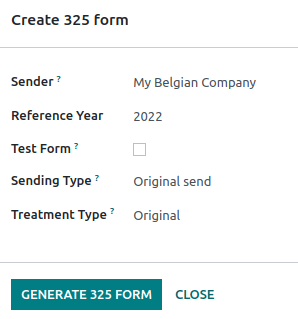
Các tuyên bố CODA và SODA¶
CODA¶
CODA là định dạng XML điện tử được sử dụng để nhập sao kê ngân hàng Bỉ. Bạn có thể tải xuống các tệp CODA từ ngân hàng của mình và nhập trực tiếp vào Odoo bằng cách nhấp vào Nhập tệp từ nhật ký Ngân hàng trên bảng điều khiển của bạn.
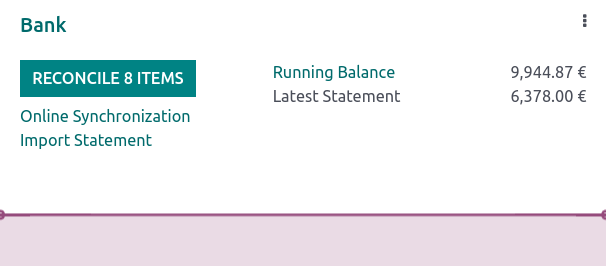
Xem thêm
:ref:`Nhập tệp ngân hàng<transactions/import> `
SODA¶
SODA là định dạng XML điện tử được sử dụng để nhập các mục nhập kế toán liên quan đến lương. Các tệp SODA có thể được nhập vào nhật ký mà bạn sử dụng để ghi lại lương bằng cách vào bảng điều khiển Kế toán và nhấp vào Tải lên trong biểu mẫu thẻ nhật ký liên quan.
Sau khi tệp SODA của bạn được nhập, các mục nhập sẽ tự động được tạo trong nhật ký lương của bạn.
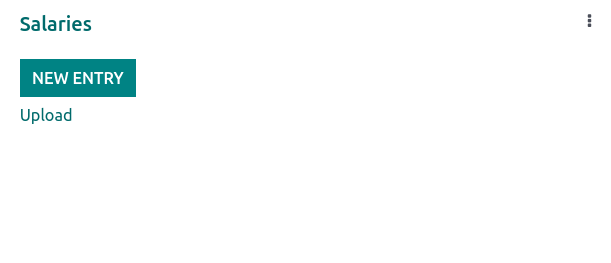
CodaBox¶
CodaBox là một dịch vụ cho phép các công ty kế toán Bỉ truy cập thông tin ngân hàng và báo cáo của khách hàng. Odoo cung cấp một cách để tự động nhập các báo cáo đó.
Ghi chú
Là một công ty kế toán, bạn phải quản lý khách hàng của mình trên các cơ sở dữ liệu riêng biệt và cấu hình chúng riêng lẻ để tránh nhầm lẫn dữ liệu của họ. Kết nối phải được thực hiện bởi công ty kế toán có thông tin xác thực CodaBox Connect hợp lệ.
Cấu hình¶
Cấu hình phải được thực hiện trên mỗi cơ sở dữ liệu khách hàng. Trong hướng dẫn sau, chúng tôi sẽ gọi công ty của khách hàng là Công ty và công ty kế toán của bạn là Công ty kế toán.
Trước tiên bạn phải cài đặt<general/install> ` :guilabel:`CodaBox để bắt đầu.
Quan trọng
Đảm bảo cài đặt công ty được cấu hình chính xác, nghĩa là quốc gia được đặt thành Belgium, các trường Mã số thuế và Công ty kế toán đã được điền đầy đủ, cũng như Mã số thuế của Công ty kế toán đã được điền đầy đủ.
Cấu hình các tạp chí¶
Tạo một nhật ký ngân hàng mới <../accounting/bank>.
Đặt IBAN phù hợp vào trường Số tài khoản.
Chọn Đồng bộ hóa CodaBox làm Nguồn cấp dữ liệu ngân hàng.
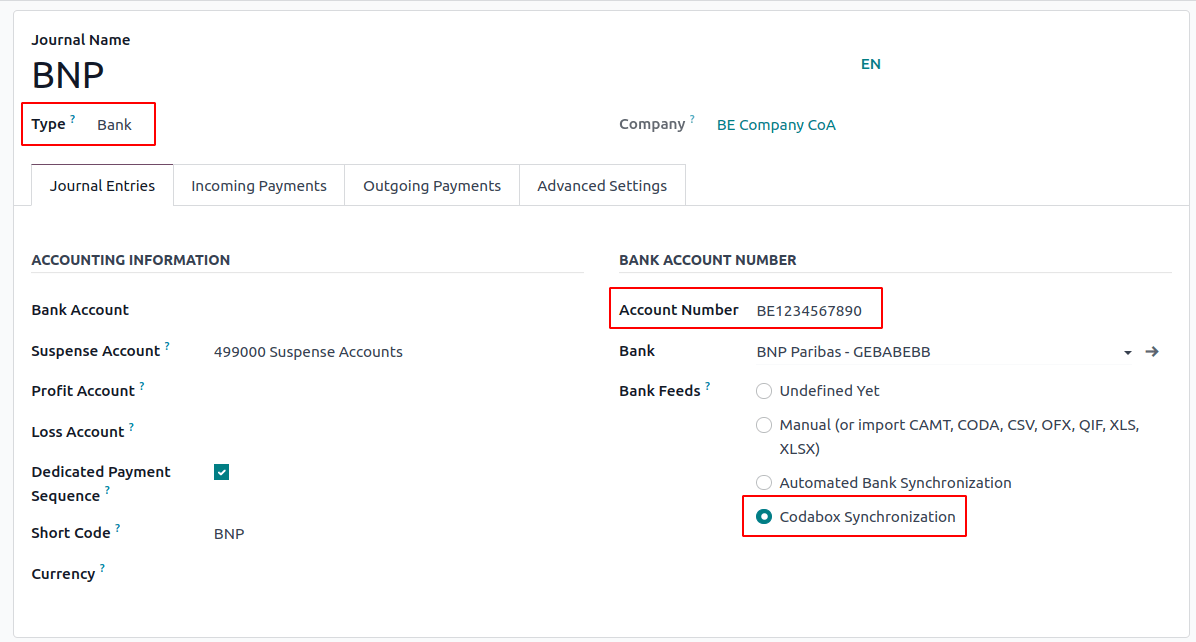
Mẹo
Khi thực hiện các giao dịch ngân hàng sử dụng nhiều loại tiền tệ khác nhau, bạn nên tạo nhiều nhật ký có cùng một tài khoản ngân hàng nhưng khác loại tiền tệ.
Tạo một tạp chí hỗn hợp mới.
Vào , sau đó vào phần CodaBox.
Chọn nhật ký bạn vừa tạo trong trường nhật ký SODA.
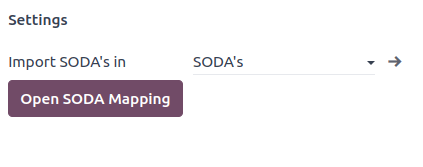
Cấu hình kết nối¶
Vào , sau đó vào phần CodaBox.
Nhấp vào Quản lý kết nối để mở trình hướng dẫn kết nối, hiển thị số Mã số thuế GTGT của công ty kế toán và số Mã số thuế GTGT của công ty sẽ được sử dụng cho kết nối.
Nếu đây là kết nối đầu tiên của bạn, hãy nhấp vào Create connection. Trình hướng dẫn xác nhận rằng kết nối đã được tạo trên phía Odoo. Thực hiện theo các bước để xác thực kết nối trên phía CodaBox.
Nếu đây không phải là lần kết nối đầu tiên của bạn, thì Mật khẩu công ty kế toán do Odoo cung cấp trong lần kết nối đầu tiên sẽ được yêu cầu để tạo kết nối mới.
Ghi chú
Mật khẩu công ty kế toán này là duy nhất đối với Odoo và phải được lưu trữ an toàn tại nơi của bạn.
Status bây giờ phải chuyển thành Connected.
Đồng bộ¶
Sau khi kết nối được thiết lập, Odoo có thể được đồng bộ hóa với CodaBox.
Các tệp CODA được tự động nhập từ CodaBox sau mỗi 12 giờ. Bạn không phải làm gì cả. Tuy nhiên, nếu muốn, bạn cũng có thể thực hiện thủ công bằng cách nhấp vào Lấy từ CodaBox trong Bảng điều khiển kế toán.
Các tệp SODA được tự động nhập từ CodaBox một lần một ngày dưới dạng bản nháp. Bạn không phải làm gì cả. Tuy nhiên, nếu muốn, bạn cũng có thể thực hiện thủ công bằng cách nhấp vào Lấy từ CodaBox trong Bảng điều khiển kế toán.
Theo mặc định, nếu một tài khoản trong tệp SODA không được ánh xạ tới một tài khoản trong Odoo, thì Tài khoản tạm dừng (499000) sẽ được sử dụng và một ghi chú sẽ được thêm vào mục nhật ký đã tạo.
Ghi chú
Bạn có thể truy cập vào ánh xạ giữa tài khoản SODA và Odoo bằng cách vào và nhấp vào nút Mở ánh xạ SODA trong phần CodaBox.
Các vấn đề tiềm ẩn¶
CodaBox chưa được cấu hình. Vui lòng kiểm tra cấu hình của bạn.
Hoặc Thuế GTGT của công ty hoặc Thuế GTGT của công ty kế toán không được thiết lập.
Không có kết nối nào tồn tại với các công ty kế toán và số VAT của công ty này. Vui lòng kiểm tra cấu hình của bạn.
Điều này có thể xảy ra khi kiểm tra trạng thái kết nối và tổ hợp Accounting Firm VAT và Company VAT vẫn cần phải được đăng ký. Điều này có thể xảy ra nếu bạn đã thay đổi Company VAT sau khi kết nối được thiết lập. Vì lý do bảo mật, bạn phải tạo lại kết nối<belgium/codabox-configuration-connection> ` đối với :guilabel:`Thuế GTGT của công ty.
Có vẻ như kết nối CodaBox của bạn không còn hợp lệ nữa. Vui lòng kết nối lại.
Điều này có thể xảy ra nếu bạn thu hồi quyền truy cập của Odoo vào tài khoản CodaBox của bạn hoặc vẫn cần hoàn tất quy trình cấu hình. Trong trường hợp này, bạn phải thu hồi kết nối và tạo kết nối mới.
Mật khẩu được cung cấp không hợp lệ đối với công ty kế toán này. Bạn phải sử dụng lại mật khẩu đã nhận được từ Odoo trong lần kết nối đầu tiên.
Mật khẩu bạn cung cấp khác với mật khẩu bạn nhận được từ Odoo trong lần kết nối đầu tiên. Bạn phải sử dụng mật khẩu bạn nhận được từ Odoo trong lần kết nối đầu tiên để tạo kết nối mới cho công ty kế toán này. Nếu bạn bị mất mật khẩu, trước tiên bạn phải thu hồi kết nối Odoo trên phía CodaBox (tức là trên cổng thông tin myCodaBox của bạn). Sau đó, bạn có thể thu hồi kết nối trên phía Odoo và :ref:`tạo kết nối mới<belgium/codabox-configuration-connection> `.
Có vẻ như số VAT của công ty hoặc công ty kế toán mà bạn cung cấp không hợp lệ. Vui lòng kiểm tra cấu hình của bạn.
Thuế GTGT của công ty hoặc Thuế GTGT của công ty kế toán không có định dạng hợp lệ của Bỉ.
Có vẻ như số VAT của công ty kế toán mà bạn cung cấp không tồn tại trong CodaBox. Vui lòng kiểm tra cấu hình của bạn.
Số VAT của Accounting Firm mà bạn cung cấp không được đăng ký trong CodaBox. Có thể bạn không có giấy phép CodaBox hợp lệ được liên kết với số VAT này.
Có vẻ như bạn đã tạo kết nối tới CodaBox với công ty kế toán này. Để tạo kết nối mới, trước tiên bạn phải thu hồi kết nối cũ trên cổng thông tin myCodaBox.
Bạn phải vào cổng thông tin myCodaBox của mình và thu hồi quyền truy cập của Odoo vào tài khoản CodaBox của bạn. Sau đó, bạn có thể :ref:`tạo kết nối mới<belgium/codabox-configuration-connection> ` về phía Odoo.
Mẹo
Để thu hồi kết nối giữa Odoo và CodaBox, hãy vào , cuộn xuống phần CodaBox, nhấp vào Quản lý kết nối, sau đó nhấp vào Thu hồi.
Hóa đơn điện tử¶
Odoo hỗ trợ định dạng lập hóa đơn điện tử Peppol BIS Billing 3.0 (UBL). Để bật định dạng này cho khách hàng, hãy vào , mở biểu mẫu liên hệ của họ và trong tab Accounting, chọn định dạng Peppol BIS Billing 3.0.
Xem thêm
Giảm giá tiền mặt¶
Ở Bỉ, nếu có chiết khấu thanh toán sớm trên hóa đơn, thuế sẽ được tính dựa trên tổng số tiền được chiết khấu, bất kể khách hàng có được hưởng chiết khấu hay không.
Để áp dụng đúng số tiền thuế và báo cáo chính xác trong tờ khai VAT, hãy đặt mức giảm thuế là Luôn luôn (khi xuất hóa đơn).
Xem thêm
Chứng nhận tài chính: Nhà hàng POS¶
Ở Bỉ, chủ sở hữu của một doanh nghiệp nấu ăn như nhà hàng hoặc xe bán đồ ăn lưu động được pháp luật yêu cầu phải sử dụng Hệ thống máy tính tiền được chính phủ chứng nhận cho biên lai của họ. Điều này áp dụng nếu thu nhập hàng năm của họ (không bao gồm VAT, đồ uống và đồ ăn mang về) vượt quá 25.000 euro.
Hệ thống được chính phủ chứng nhận này đòi hỏi phải sử dụng hệ thống POS được chứng nhận :ref:`<belgium/certified-pos> `, cùng với một thiết bị được gọi là :ref:`Mô-đun dữ liệu tài chính<belgium/fdm> ` (hoặc hộp đen) và :ref:`Thẻ ký VAT<belgium/vat> `.
Quan trọng
Đừng quên đăng ký làm quản lý ngành dịch vụ thực phẩm trên `Biểu mẫu đăng ký Tài chính dịch vụ công liên bang<https://www.systemedecaisseenregistreuse.be/fr/enregistrement> `_.
Hệ thống POS được chứng nhận¶
The Odoo POS system is certified for the major versions of databases hosted on Odoo Online, Odoo.sh, and On-Premise. Please refer to the following table to ensure that your POS system is certified.
Odoo Online |
Odoo.sh |
On-Premise |
|
|---|---|---|---|
Odoo 18.0 |
Đã chứng nhận |
Đã chứng nhận |
Đã chứng nhận |
Odoo 17.0 |
Đã chứng nhận |
Đã chứng nhận |
Đã chứng nhận |
Odoo 16.0 |
Đã chứng nhận |
Đã chứng nhận |
Đã chứng nhận |
Odoo 15.0 |
Đã chứng nhận |
Đã chứng nhận |
Đã chứng nhận |
Odoo 14.0 |
Đã chứng nhận |
Đã chứng nhận |
Đã chứng nhận |
Xem thêm
Một hệ thống POS được chứng nhận<https://www.systemedecaisseenregistreuse.be/systemes-certifies> `_ phải tuân thủ các quy định nghiêm ngặt của chính phủ, nghĩa là hoạt động khác với POS không được chứng nhận.
Trên POS được chứng nhận, bạn không thể:
Thiết lập và sử dụng tính năng giảm giá toàn cầu (mô-đun
pos_discountbị đưa vào danh sách đen và không thể kích hoạt).Thiết lập và sử dụng tính năng chương trình khách hàng thân thiết (mô-đun
pos_loyaltybị đưa vào danh sách đen và không thể kích hoạt).In lại biên lai (mô-đun
pos_reprintbị đưa vào danh sách đen và không thể kích hoạt).Sửa đổi giá trong dòng lệnh.
Sửa đổi hoặc xóa dòng lệnh trong đơn hàng POS.
Bán sản phẩm không có mã số VAT hợp lệ.
Sử dụng POS không được kết nối với hộp IoT.
Tính năng làm tròn tiền mặt <../../sales/point_of_sale/pricing/cash_rounding> phải được kích hoạt và đặt thành Độ chính xác làm tròn là
0,05và Phương pháp làm tròn được đặt thành Một nửa.Thuế phải được thiết lập như đã bao gồm trong giá. Để thiết lập, hãy vào , và từ phần Kế toán, mở biểu mẫu Thuế bán hàng mặc định bằng cách nhấp vào mũi tên bên cạnh trường thuế bán hàng mặc định. Tại đó, nhấp vào Tùy chọn nâng cao và bật Bao gồm trong giá.
Khi bắt đầu phiên POS, người dùng phải nhấp vào Work in để chấm công. Làm như vậy cho phép đăng ký các đơn hàng POS. Nếu người dùng không chấm công, họ không thể tạo đơn hàng POS. Tương tự như vậy, họ phải nhấp vào Work Out để chấm công khi kết thúc phiên.
Cảnh báo
Nếu bạn cấu hình POS để hoạt động với FDM, bạn sẽ không thể sử dụng lại nếu không có nó.
Mô-đun dữ liệu tài chính (FDM)¶
FDM, hay hộp đen, là thiết bị được chính phủ chứng nhận, hoạt động cùng với ứng dụng Điểm bán hàng và lưu thông tin đơn hàng POS của bạn. Cụ thể, một băm (mã duy nhất) được tạo cho mỗi đơn hàng POS và được thêm vào biên lai của đơn hàng đó. Điều này cho phép chính phủ xác minh rằng tất cả doanh thu đã được khai báo.
Cảnh báo
Chỉ có FDM từ Boîtenoire.be có `số chứng nhận FDM BMC04<https://www.systemedecaisseenregistreuse.be/fr/systemes-certifies#FDM%20certifiés> `_ được hỗ trợ bởi Odoo. `Liên hệ với nhà sản xuất (GCV BMC)<https://www.boîtenoire.be/contact> `_ để đặt hàng một cái.
Cấu hình¶
Trước khi thiết lập cơ sở dữ liệu để hoạt động với FDM, hãy đảm bảo bạn có phần cứng sau:
một FDM Boîtenoire.be (số chứng nhận BMC04);
cáp modem nối tiếp RS-232 cho mỗi FDM;
bộ chuyển đổi nối tiếp RS-232 sang USB cho mỗi FDM;
một :ref:`IoT Box<belgium/iotbox> ` (một hộp IoT cho mỗi FDM); và
máy in hóa đơn.
Mô-đun hộp đen¶
Như một điều kiện tiên quyết, activate<general/install> `mô-đun `Máy tính tiền đã đăng ký của Bỉ (tên kỹ thuật: pos_blackbox_be).

Sau khi mô-đun được kích hoạt, hãy thêm số VAT của bạn vào thông tin công ty. Để thiết lập, hãy vào và điền vào trường VAT. Sau đó, nhập số đăng ký quốc gia cho mọi nhân viên vận hành hệ thống POS. Để thực hiện, hãy vào ứng dụng Employees và mở biểu mẫu nhân viên. Tại đó, hãy vào và điền vào trường INSZ or BIS number.
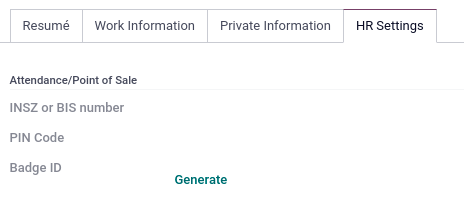
Mẹo
Để nhập thông tin, hãy nhấp vào ảnh đại diện của bạn, vào và nhập số INSZ hoặc BIS của bạn vào trường được chỉ định.
Cảnh báo
Bạn phải cấu hình FDM trực tiếp trong cơ sở dữ liệu sản xuất. Sử dụng nó trong môi trường thử nghiệm có thể dẫn đến dữ liệu không chính xác được lưu trữ trong FDM.
Hộp IoT¶
Để sử dụng FDM, bạn cần có một IoT Box đã đăng ký. Để đăng ký IoT box của bạn, bạn phải liên hệ với chúng tôi thông qua `biểu mẫu liên hệ hỗ trợ<https://www.odoo.com/help> `_ và cung cấp các thông tin sau:
số VAT của bạn;
tên, địa chỉ và cơ cấu pháp lý của công ty bạn; và
địa chỉ Mac của IoT Box của bạn.
Sau khi hộp IoT của bạn được chứng nhận, connect <../../general/iot/config/connect> nó vào cơ sở dữ liệu của bạn. Để xác minh rằng hộp IoT nhận ra FDM, hãy vào trang chủ IoT và cuộn xuống phần Thiết bị IOT, phần này sẽ hiển thị FDM.
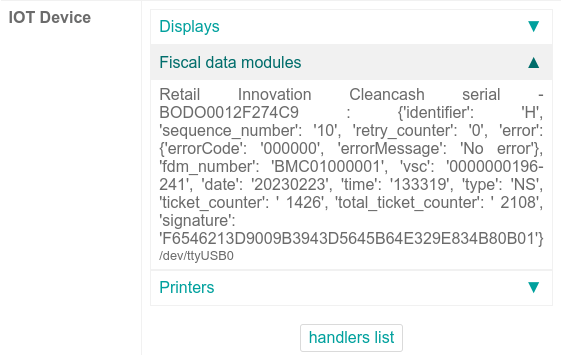
Sau đó, thêm IoT vào POS của bạn. Để thực hiện, hãy vào , chọn POS của bạn, cuộn xuống phần Connected Device và bật IoT Box. Cuối cùng, thêm FMD vào trường Fiscal Data Module.
Ghi chú
Để có thể sử dụng FDM, bạn phải kết nối ít nhất một Máy in hóa đơn.
Thẻ ký VAT¶
Khi bạn mở phiên POS và thực hiện giao dịch đầu tiên, bạn sẽ được nhắc nhập mã PIN được cung cấp cùng với VSC của bạn. Thẻ được giao bởi FPS khi `đăng ký<https://www.systemedecaisseenregistreuse.be/fr/enregistrement> `_.